在 Mac 上的程序坞中使用文件夹 |
您所在的位置:网站首页 › macbook桌面上的文件夹不见了 › 在 Mac 上的程序坞中使用文件夹 |
在 Mac 上的程序坞中使用文件夹
|
Mac 上的程序坞附带“下载”文件夹,该文件夹是你从互联网下载、作为附件收到或通过隔空投送接受的文件的默认存储位置。它会在程序坞中显示为包含下载符号的蓝色文件夹或显示为文件叠放。你可以将其他文件夹添加到程序坞以供轻松访问。 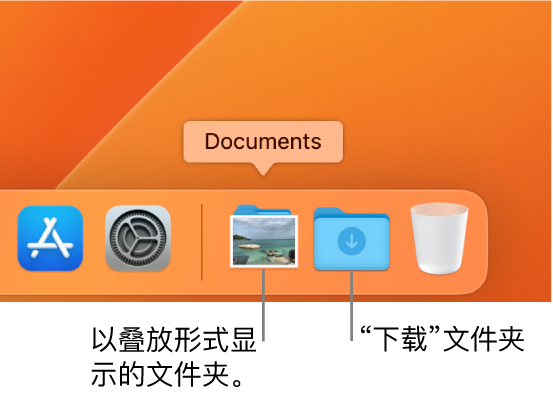 展开或收起程序坞中的文件夹 展开或收起程序坞中的文件夹在 Mac 上,执行以下任一项操作: 展开文件夹:点按程序坞中的叠放或文件夹。叠放或文件夹展开后,点按以打开任何项目。若要在“访达”中打开文件夹或叠放,请点按“在访达中打开”。 收起文件夹:点按桌面上的任意位置或点按程序坞中的叠放或文件夹。 更改程序坞中文件夹的外观在 Mac 上,按住 Control 键点按程序坞中的文件夹,然后执行以下任一项操作: 显示为文件夹或叠放。 按名称、添加日期、创建日期或其他排列顺序来排序其内容。 按扇形、网格或列表查看其内容。 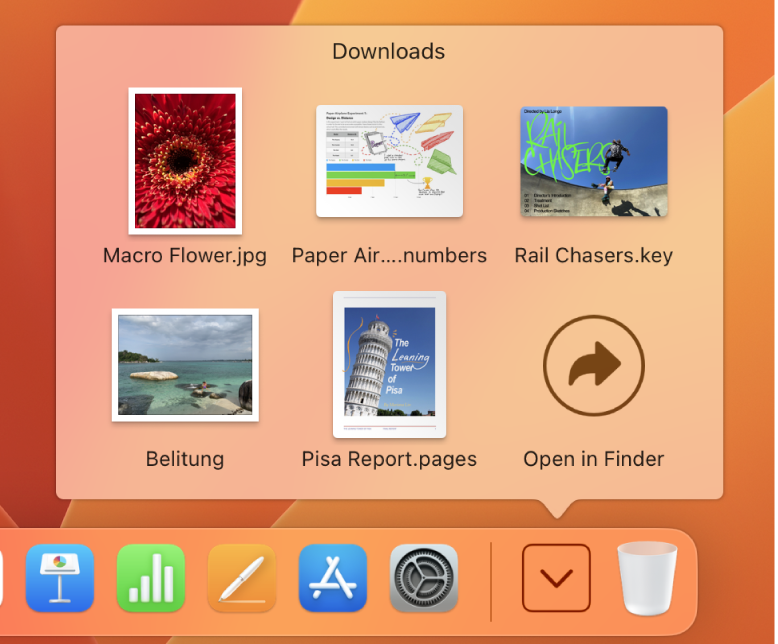 你也可以使用叠放来整理保存在桌面上的文件。请参阅使用桌面叠放。 另请参阅在 Mac 上使用程序坞在 Mac 上使用“隔空投送”将文件发送给你附近的设备在 Mac 上使用 Safari 浏览器从网页下载项目 |
【本文地址】
今日新闻 |
推荐新闻 |